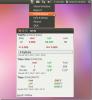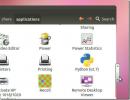लिनक्स पर Microsoft टीम कैसे स्थापित करें
Microsoft में एक नया लिनक्स ऐप है! इसे टीमों कहा जाता है, और यह उनके जवाब है कभी-कभी लोकप्रिय सुस्त. यदि आप काम के लिए Microsoft टीम का उपयोग करते हैं और इसे लिनक्स पर चलाने की आवश्यकता है, तो साथ चलें!
नोट: अब तक, Microsoft टीम ऐप पूर्वावलोकन मोड में और विकास के अंतर्गत है। इस कार्यक्रम का उपयोग अपने जोखिम पर करें!
उबंटू लिनक्स इंस्टॉलेशन निर्देश

Microsoft टीम उबंटू लिनक्स पर स्थापित करने के लिए तैयार है इस तथ्य के लिए कि कंपनी ने एक स्टैंडअलोन डीईबी पैकेज जारी किया है जिसे उपयोगकर्ता डाउनलोड और इंस्टॉल कर सकते हैं। यदि आप उबंटू लिनक्स का उपयोग कर रहे हैं और टीमें काम कर रहे हैं, तो एक टर्मिनल दबाकर लॉन्च करें Ctrl + Alt + T या Ctrl + Shift + T कीबोर्ड पर। फिर, का उपयोग करें wget नवीनतम रिलीज को हथियाने के लिए नीचे डाउनलोडर कमांड।
wget https://go.microsoft.com/fwlink/p/?linkid=2112886 -Oo Microsoft- टीमों
वापस बैठो, और चलो wget डाउनलोडर उपकरण Microsoft टीम पैकेज को पकड़ो। यह बहुत लंबा नहीं होना चाहिए। जब डाउनलोडिंग प्रक्रिया पूरी हो जाती है, तो आप अपने कंप्यूटर पर Microsoft Teams DEB पैकेज का उपयोग करके स्थापित कर सकते हैं उपयुक्त नीचे कमान।
sudo apt install ./microsoft-teams.deb
चूंकि उबंटू में, हम उपयोग करते हैं उपयुक्त पैकेज प्रबंधक DEB पैकेज को स्थापित करने के लिए, सभी निर्भरताएं स्थापित की जानी चाहिए। हालाँकि, अगर किसी कारण से आप टर्मिनल प्रॉम्प्ट में त्रुटियों को नोटिस करते हैं, तो कृपया समस्या को हल करने के तरीके जानने के लिए यहां हमारे गाइड का पालन करें.
डेबियन स्थापना निर्देश
चूंकि माइक्रोसॉफ्ट टीम्स (जो उबंटू लिनक्स पर लक्षित है) के लिए एक डीईबी पैकेज उपलब्ध है, आप इसे डेबियन लिनक्स पर जल्दी से काम कर पाएंगे। इंस्टॉलेशन शुरू करने के लिए, एक टर्मिनल विंडो को दबाकर खोलें Ctrl + Alt + T या Ctrl + Shift + T कीबोर्ड पर। फिर, टर्मिनल विंडो खुली होने के साथ, का उपयोग करें wget डाउनलोडर उपकरण इंटरनेट से नवीनतम Microsoft टीम DEB पैकेज को हथियाने के लिए।
wget https://go.microsoft.com/fwlink/p/?linkid=2112886 -Oo Microsoft- टीमों
एक बार wget डाउनलोडर उपकरण इंटरनेट से माइक्रोसॉफ्ट टीम्स डीईबी पैकेज को डाउनलोड करना समाप्त कर देता है, स्थापना शुरू हो सकती है। का उपयोग करते हुए dpkg कमांड, इसे अपने डेबियन लिनक्स पीसी पर स्थापित करें।
sudo dpkg -i microsoft-team.deb
अपने डेबियन पीसी पर टीमों की स्थापना के बाद, आप टर्मिनल प्रॉम्प्ट में कुछ त्रुटियों को देख सकते हैं। उपयोग करते समय ये त्रुटियां विशिष्ट हैं dpkg आदेश। सम्स्या को ठीक कर्ने के लिये, डेबियन निर्भरता त्रुटियों को ठीक करने के तरीके पर हमारी मार्गदर्शिका यहां पढ़ें.
आर्क लिनक्स इंस्टॉलेशन निर्देश
Microsoft टीम डाउनलोड पृष्ठ पर, ऐसा कोई संकेत नहीं है कि आर्क लिनक्स समर्थित है। हालाँकि, समर्थन की बात नहीं है, क्योंकि आर्क समुदाय ने पहले ही ऐप के साथ जाने के इच्छुक उपयोगकर्ताओं के लिए एक तारकीय AUR पैकेज बनाया है।
लिनक्स पर Microsoft टीमों की स्थापना शुरू करने के लिए, लिनक्स डेस्कटॉप पर एक टर्मिनल विंडो दबाकर लॉन्च करें Ctrl + Alt + T या Ctrl + Shift + T. एक बार टर्मिनल विंडो खुली होने पर, का उपयोग करें Pacman पैकेज प्रबंधक "Git" और "बेस-डेवेल" पैकेजों को स्थापित करने के लिए।
सुडो पैक्मैन -एस बेस-डेवेलिट
अपने आर्क लिनक्स पीसी पर "गिट" और "बेस-डेवेल" स्थापित करने के बाद, का उपयोग करें गिट क्लोन Trizen AUR सहायक डाउनलोड करने के लिए कमांड। Trizen के साथ, आर्क लिनक्स पर Microsoft टीम स्थापित करना एक सीधी, स्वचालित प्रक्रिया है।
गिट क्लोन https://aur.archlinux.org/trizen.git
cd trizen
के साथ अपने आर्क लिनक्स पीसी पर Trizen AUR सहायक स्थापित करें makepkg आदेश।
makepkg -sri
अंत में, लिनक्स के लिए Microsoft टीम के नवीनतम संस्करण को लोड करें trizen आदेश।
trizen -S टीमें
फेडोरा स्थापना के निर्देश

Microsoft के पास RPM पैकेज है जो टीमों के लिए डाउनलोड करने के लिए तैयार है। इसलिए, यदि आप फेडोरा लिनक्स का उपयोग करते हैं, तो आपके पास काम करने के लिए एक आसान समय होगा। इंस्टॉलेशन शुरू करने के लिए, एक टर्मिनल विंडो को दबाकर लॉन्च करें Ctrl + Alt + T या Ctrl + Shift + T. फिर, टर्मिनल विंडो खुली होने के साथ, नवीनतम RPM फ़ाइल डाउनलोड करें wget.
wget https://go.microsoft.com/fwlink/p/?linkid=2112907 -O microsoft- टीमों। pmpm
जब RPM पैकेज फ़ाइल को आपके फेडोरा लिनक्स कंप्यूटर में डाउनलोड किया जाता है, तो इंस्टालेशन का अगला चरण है DNF पैकेज प्रबंधक टीम आरपीएम पैकेज फ़ाइल स्थापित करने के लिए।
sudo dnf इंस्टॉल करें microsoft-team.rpm
OpenSUSE स्थापना निर्देश
Microsoft टीम का उपयोग करने के इच्छुक OpenSUSE उपयोगकर्ता भाग्य में हैं। चूंकि उन्होंने आरपीएम पैकेज फ़ाइल (फेडोरा के लिए निस्संदेह) जारी करने के लिए समय लिया, इसलिए यह सरल है कि ऐप को अपने ओएस पर भी काम किया जाए।
OpenSUSE पर Microsoft टीमों के RPM संस्करण को स्थापित करने के लिए, आपको पहले एक टर्मिनल विंडो लॉन्च करनी होगी। दबाएँ Ctrl + Alt + T या Ctrl + Shift + T कीबोर्ड पर। फिर, टर्मिनल विंडो के साथ खुला, उपयोग करें wget नवीनतम आरपीएम रिलीज डाउनलोड करने के लिए।
wget https://go.microsoft.com/fwlink/p/?linkid=2112907 -O microsoft- टीमों। pmpm
एक बार Microsoft टीम RPM पैकेज को आपके OpenSUSE लिनक्स पीसी पर डाउनलोड करने के बाद, उपयोग करें Zypper स्थापना को पूरा करने के लिए उपकरण।
sudo zypper microsoft-team.rpm स्थापित करें
फ़्लैटपैक स्थापना निर्देश
Microsoft टीम ने फ्लैथबट फ्लैटपैक स्टोर में अपनी जगह बना ली है। इसलिए, यदि आप उबंटू, डेबियन, फेडोरा या ओपनसैस का उपयोग नहीं कर रहे हैं, तो अभी भी Microsoft के नए स्लैक प्रतियोगी तक पहुंच प्राप्त करना संभव है।
स्थापना शुरू करने के लिए, लिनक्स पर फ्लैटपैक रनटाइम को सक्षम करने पर हमारे गाइड का पालन करें. Flathub से सॉफ्टवेयर डाउनलोड करना आवश्यक है। फिर, जब आप रनटाइम को सक्षम कर लेते हैं, तो टीमें स्थापित करने के लिए नीचे दिए गए कमांड का उपयोग करें।
फ़्लैटपैक रिमोट-ऐड -इफ़-नॉट-फ़्लैटब https://flathub.org/repo/flathub.flatpakrepo फ़्लैटपैक फ्लैथब कॉम स्थापित करें। IsmaelMartinez.teams_for_linux
स्नैप पैकेज स्थापना निर्देश
Microsoft टीम अब उबंटू स्नैप स्टोर पर है। एप्लिकेशन के इस संस्करण को स्थापित करने के लिए, निम्नलिखित द्वारा शुरू करें स्नैपडील रनटाइम को सक्षम करने के बारे में हमारा गाइड. स्नैप पैकेज चलाने के लिए Snapd की आवश्यकता होती है।
अपने लिनक्स पीसी पर स्नैपडील रनटाइम सेट करने के बाद, का उपयोग करें तस्वीर स्थापित करें Microsoft टीमों की नवीनतम रिलीज़ प्राप्त करने के लिए नीचे कमांड करें।
sudo snap टीमों के लिए-लिनक्स स्थापित करें
खोज
हाल के पोस्ट
एनटीएम के साथ उबंटू लिनक्स में मॉनिटर नेटवर्क बैंडविड्थ उपयोग
NTM (नेटवर्क ट्रैफिक मॉनिटर) लिनक्स-आधारित ऑपरेटिंग सिस्टम के लिए ए...
Ubuntu 12.04 स्थापित करने के लिए कैसे Ubuntu 11.10 में स्क्रॉल बार
कुछ दिनों पहले, एंड्रिया सिमिटान ने उबंटू के ओवरले स्क्रॉल बार में ...
जुपिटर: उबंटू में टॉगल पावर, वाई-फाई, वीडियो और ब्लूटूथ सेटिंग्स
एप्लेट का उपयोग करके सिस्टम ट्रे से हार्डवेयर विकल्पों को कॉन्फ़िगर...